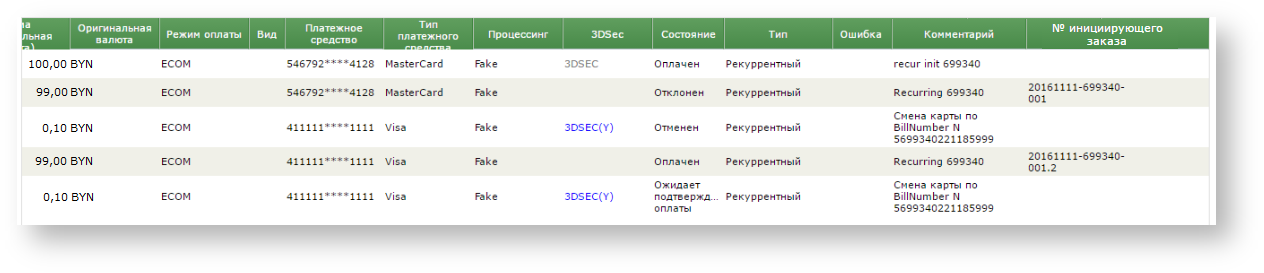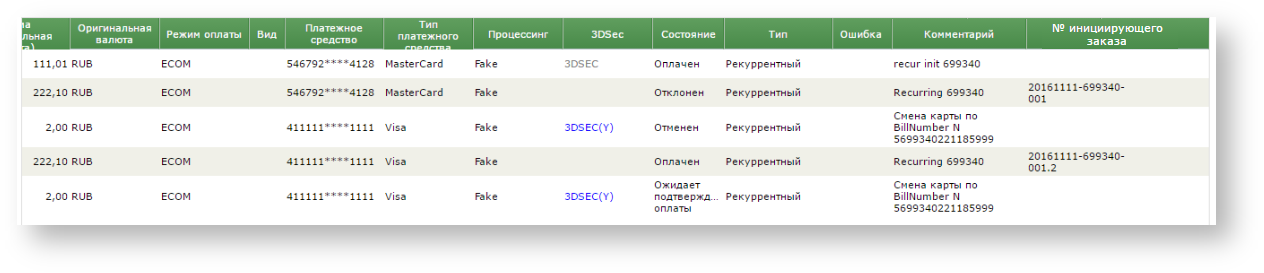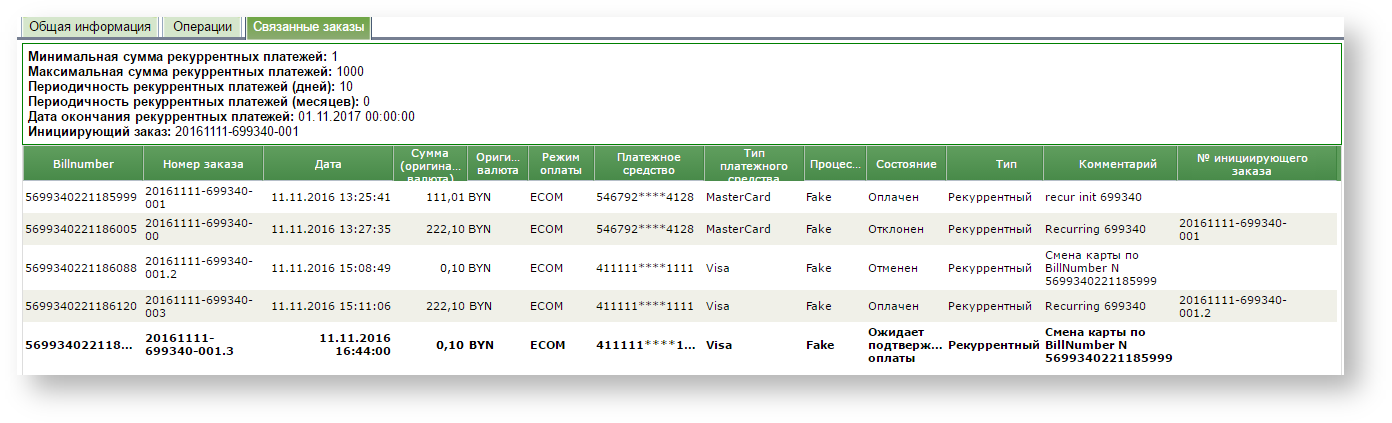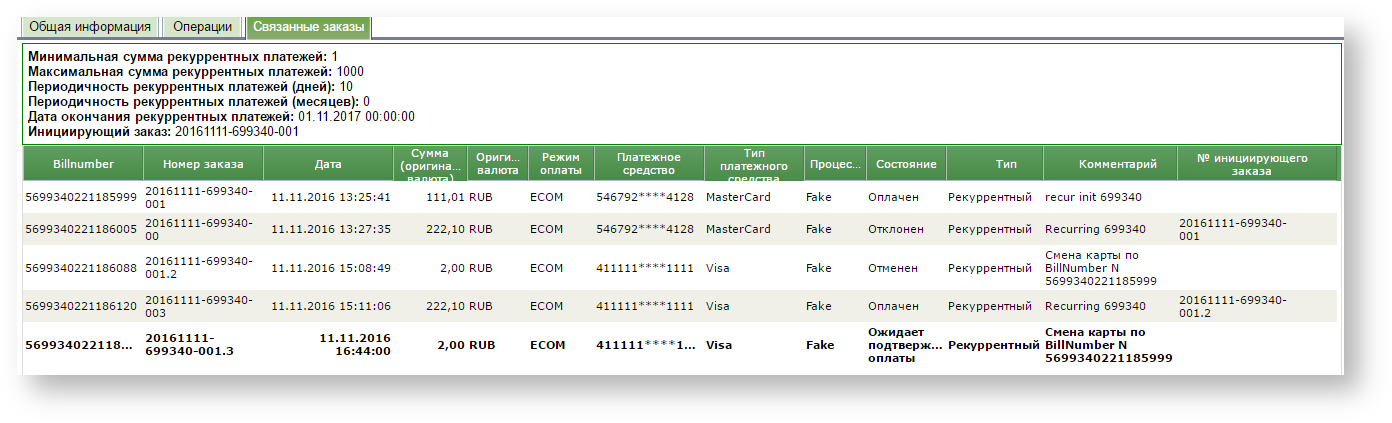Page History
...
Перечень параметров, отображаемых в окне возврата денег
Название параметра | Описание |
Мерчант | Название предприятия |
Billnumber | Внутренний номер заказа, присваиваемый системой |
№ заказа | Номер заказа, который формирует предприятие. Зависит от настроек предприятия. |
Дата | Дата заказа |
Держатель карты | Держатель карты, которой была произведена оплата заказа |
Платежное средство | Номер платежного средства, которым была произведена оплата заказа |
Сумма | Сумма успешной операции оплаты (отображается сумма доступных для возврата средств) |
Сумма к возврату | Редактируемое поле (по умолчанию стоит сумма, доступная к возврату) |
Валюта | Валюта успешной операции оплаты |
Причина возврата | Содержит выпадающий список с причинами возврата:
|
Кол-во возвратов | Кол-во возвратов, которые уже были произведены по данному заказу |
Сумма возвратов | Общая сумма ранее возвращенных денег |
Комментарий | Комментарий к заказу |
Результат | Поле для вывода результата выполнения операции. Если невозможно провести возврат средств, то в это поле выводится сообщение «Недопустимое состояние заказа». |
Если невозможно произвести возврат денежных средств, то с данного заказа будет снята галочка, и в колонке «Результат» будет выведено соответствующее сообщение.
...
Окно возврата денежных средств
Перечень отображаемых параметров представлен в таблице ниже.
Перечень параметров, отображаемых в окне возврата денег
Название параметра | Описание |
Мерчант | Название предприятия |
Billnumber | Внутренний номер заказа, присваиваемый системой |
№ заказа | Номер заказа ЕРИП. |
Дата | Дата заказа |
Держатель карты | |
Платежное средство | |
Тип платежного средства | ERIP |
Сумма | Сумма успешной операции оплаты (отображается сумма доступных для возврата средств) |
Сумма к возврату | Редактируемое поле (по умолчанию стоит сумма, доступная к возврату) |
Валюта | Валюта успешной операции оплаты |
Причина возврата | Содержит выпадающий список с причинами возврата: · Отказ магазина · Отказ покупателя (по умолчанию) · Мошенническая операция |
Кол-во возвратов | Кол-во возвратов, которые уже были произведены по данному заказу |
Сумма возвратов | Общая сумма ранее возвращенных денег |
Комментарий | Комментарий к заказу |
Результат | Поле для вывода результата выполнения операции. Если невозможно провести возврат средств, то в это поле выводится сообщение «Недопустимое состояние заказа» |
УНУР банка | Условный номер участника расчетов, присваиваемый банкам национальной платежной системы РБ (банка получателя), выбор из выпадающего списка. |
№ лицевого счета | Номер лицевого счета клиента системы «Расчет» (получателя). |
Имя | Имя клиента системы «Расчет». |
Фамилия | Фамилия клиента системы «Расчет». |
Отчество | Отчество клиента системы «Расчет». |
Обязательные для ввода параметры отмечены звездочками.
| Note |
|---|
Отмена возможна только после проведения ежедневной сверки с АИС ЕРИП. Попытка провести отмену до осуществления сверки вызывает появление в графе «Результат» сообщений «15 - Запрещенная операция»и«308 - Операция отмены». |
В остальном возврат таких платежей осуществляется аналогично обычным возвратам.
Печать чеков
При выборе в контекстном меню пункта «Печать чеков» открывается окно с перечнем выбранных заказов. Параметры, отображаемые в окне печати чеков, представлены в табл. ниже.
Перечень параметров, отображаемых в окне печати чеков
Параметр | Описание |
Мерчант | Название предприятия |
Billnumber | Внутренний номер заказа, присваиваемый системой |
№ заказа | Номер заказа, который формирует предприятие. Зависит от настроек предприятия. |
Дата | Дата заказа |
Держатель карты | Держатель карты, которой была произведена оплата заказа. |
Платежное средство | Номер платежного средства, с помощью которого была произведена оплата заказа. |
Сумма (оригинальная валюта) | Сумма заказа в оригинальной валюте |
Валюта | Оригинальная валюта оплаты заказа |
Комментарий | Комментарий к заказу |
Печать чеков можно произвести в файл формата .PDF и на принтер. Для вывода печати чеков на принтер необходимо в окне печати чеков отметить галочками заказы, по которым необходимо распечатать чеки, и нажать кнопку «Печатать чеки». Для экспорта в файл следует нажать кнопку «Экспорт в PDF».
Напечатанный чек по умолчанию имеет следующий вид:
Внешний вид чека по заказу
...
| Warning |
|---|
Внимание! Язык чека не зависит от выбранного пользователем языка интерфейса и определяется заданным языком заказа. При необходимости можно настроить язык чека по языку интерфейса или добавить выбор языка чека перед его печатью. В этом случае следует обратиться в службу технической поддержки. |
Замена карты
Замена карты для плательщика может быть инициирована предприятием из личного кабинета в том случае, если по данной карте выполняются платежи по подписке (рекуррентные платежи) и срок действия участвующей в этих платежах карты истекает или уже истек. При выборе в контекстном меню пункта «Замена карты» открывается окно с предложением отправки плательщику ссылки на замену карты.
...
Нажатие кнопки «Отправить» вызывает отправку письма, содержащего указанную ссылку, на E-mail адрес плательщика. Перейдя по этой ссылке, плательщик имеет возможность внести данные новой карты для выполнения платежей по подписке. При этом на карте плательщика будет заблокирована сумма 2 рубля0,1 BYN, которая будет разблокирована в течение месяца в зависимости от условий банка.
Сумма блокировки будет отображаться в мониторинге заказов как платеж, ожидающий подтверждения, а после разблокировки - как отмененный платеж.
Сумма блокировки в мониторинге заказов
...
Также информация по блокировочному платежу отображается во вкладке «Связанные заказы» при детализации любого из платежей в данной подписке. Поле «Комментарий» отражает причину появления блокировочного платежа.
Блокировочный платеж на вкладке «Связанные заказы»
...